Identificando problemas básicos de redes Linux para principiantes
Apesar do sistema de redes TCP Linux ser totalmente intolerante a falhas, muitos administradores iniciantes ou com pouca intimidade com o Linux ainda penam um pouco para resolver problemas corriqueiros oriundos do próprio ambiente de redes (já que o sistema não falha...;-) ). São problemas simples que podem ser resolvidos com comandos e rotinas básicas. Neste artigo, vou mostrar alguns.
[ Hits: 37.090 ]
Por: David em 10/01/2008 | Blog: http://twitter.com/dias_david
Identificando a rede
Conhecer o IP do computador é o primeiro passo para eliminar a maioria dos problemas, porque ele vai dizer se a máquina pertence ou não a rede em questão. No Linux, basta digitar o comando ifconfig.
Esse comando vai mostrar a configuração básica de rede em todas as suas placas e conexões de redes. Se o computador em questão for um cliente, então ele vai mostrar apenas uma conexão eth0 (não precisa de mais de uma). Se o computador for servidor, ele pode mostrar duas ou mais conexões ativas eth1, ppp0 (para conexões tipo speedy). Geralmente costumam ser duas, uma para a conexão com a internet, outra para a conexão com a rede local. Abaixo segue a saída de um ifconfig em meu computador:
eth0 Encapsulamento do Link: Ethernet Endereço de HW 00:01:03:E5:09:DB
inet end.: 192.168.1.104 Bcast:192.168.1.255 Masc:255.255.255.0
endereço inet6: fe80::201:3ff:fee5:9db/64 Escopo:Link
UP BROADCASTRUNNING MULTICAST MTU:1500 Métrica:1
RX packets:47149 errors:0 dropped:0 overruns:1 frame:0
TX packets:33689 errors:0 dropped:0 overruns:0 carrier:0
colisões:59 txqueuelen:1000
RX bytes:35214989 (33.5 MiB) TX bytes:5942843 (5.6 MiB)
IRQ:169 Endereço de E/S:0x2c00
eth1 Encapsulamento do Link: Ethernet Endereço de HW 00:0B:DB:8F:B7:28
inet end.: 192.168.50.1 Bcast:192.168.50.255 Masc:255.255.255.0
endereço inet6: fe80::20b:dbff:fe8f:b728/64 Escopo:Link
UP BROADCASTRUNNING MULTICAST MTU:1500 Métrica:1
RX packets:0 errors:0 dropped:0 overruns:0 frame:0
TX packets:18 errors:0 dropped:0 overruns:0 carrier:0
colisões:0 txqueuelen:1000
RX bytes:0 (0.0 b) TX bytes:2555 (2.4 KiB)
lo Encapsulamento do Link: Loopback Local
inet end.: 127.0.0.1 Masc:255.0.0.0
endereço inet6: ::1/128 Escopo:Máquina
UP LOOPBACKRUNNING MTU:16436 Métrica:1
RX packets:15499 errors:0 dropped:0 overruns:0 frame:0
TX packets:15499 errors:0 dropped:0 overruns:0 carrier:0
colisões:0 txqueuelen:0
RX bytes:2586913 (2.4 MiB) TX bytes:2586913 (2.4 MiB)
Não ligue para a conexão "lo", ela deve estar presente, mas no momento não é o escopo desse artigo. Se só aparecer a conexão lo e mais nenhuma, cheque se sua placa de rede está bem colocada ou não está queimada, se for on-board, verifique se ela está habilitada na BIOS. Como esse comando mostra muitas linhas e o objetivo é só pegar a configuração básica da rede, vamos melhorar o comando para a saída ficar melhor:
$ ifconfig | grep "inet end" -B 1
eth0 Encapsulamento do Link: Ethernet Endereço de HW 00:01:03:E5:09:DB
inet end.: 192.168.1.104 Bcast:192.168.1.255 Masc:255.255.255.0
--
eth1 Encapsulamento do Link: Ethernet Endereço de HW 00:0B:DB:8F:B7:28
inet end.: 192.168.50.1 Bcast:192.168.50.255 Masc:255.255.255.0
--
lo Encapsulamento do Link: Loopback Local
inet end.: 127.0.0.1 Masc:255.0.0.0
Onde:
- Endereço de HW: O famoso MAC ADDRESS, o endereço físico de sua rede;
- inet end.: O IP de seu computador. Nunca mais esqueça isso;
- Bcast.: O endereço de broadcast dessa conexão (SEMPRE DEVE ACABAR COM 255);
- Masc.: A máscara de rede do seu IP.
ipconfig
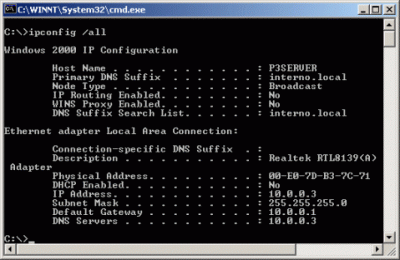
2. Identificando a rede
3. Primeira solução básica
4. O teste dos 4 pings
5. Conclusão
Usando comandos dos DOS com o mtools
Compartilhando músicas pela Web com o Amarok
Instalando o poderoso gerenciador de redes Nagios 3.0 com Apache2
Mapeando todas os tipos de unidades de redes no Linux
Firefox: Testando e/ou utilizando várias versões
Configuração do Speedy Telefônica no Slackware 10.2
Boa dica. Essa dica sem dúvida vai me ajudar bastante.
vlw
Não gostei... o artigo ficou ótimo, mas sinceramente, deveria estar na seção de dicas... muito restrito...
Paz e Bem!
Caro ,
Tenho que concordar com thyaguvinny, pois este comentario deveria estar na seção de dicas, e outra em TI existem vários tipos de técnicos, cabe a cada um de nós orientar aqueles que trabalham conosco para o crescimento profissional e qualitativo, tanto pessoal quanto da equipe técnica.
Com vc mesmo disse no final do seu texto.
"Colaborar atrai amigos, competir atrai inimigos"
Concordo com os dois.. No princípio minha intenção era mesmo postar na seção de dicas, mas como ficou extenso, ach ooque em artigos ficaria mais apropriado..
"Para qualquer usuário ou técnico iniciante o problema é sempre o mesmo. O cara abre o Firefox ou o Internet Explorer e não há navegação."
Lembrando que às vezes a rede está perfeitamente configurada no micro, porém o acesso à internet se passa através de um proxy, o qual às vezes tem de ser configurado no browser. Preste atenção que eu disse "às vezes" ok. Acreditem, muita gente também se esbarra com esse tipo comum de problema.
Outra fator importante que talvez deveria ter sido lembrado no artigo é que muitas vezes se faz necessário a correta configuração de um gateway e dos respectivos DNS primário e secundário. Isso quando se trabalha em redes onde se realizam configurações estáticas, quando na maioria das vezes uma rede bem configurada o cara recebe todas essas configurações via DHCP, que acreditem poupa muito trabalho. ;D
Gateway e DNS eu lembrei de comentar, mas o Proxy..
sim cara.. sem duvida voce mandou muito bem mesmo.. eu já havia me esquecido do proxy!! Muito obrigado mesmo pela colaboração cara!! Voce enriqueceu e muito esse artigo..
Novamente obrigado!!
flw!!
?comentario= Bom dia a todos ! Somente um comentário. Se o artigo é para ser técnico então cabo de rede tem terminal e não ponta !
Também acho que deveria estar na seção dicas. Mas valew pela contribuição!
andrefreire, ele cita que o artigo não tem intenção de ser técnico, então, "ponta" está valendo! rsrs
PCMasterPB, isso realmente ocorre! Administradores sem experiência ou até mesmo "sem conhecimentos" estabelecem o acesso através de um servidor proxy (geralmente Squid) mas não o setam como proxy transparente, sendo assim qualquer usuário com um pouco mais de conhecimento em informática conseguiria mudar as configurações de proxy no browser e navegar sem restrições.
Abraços
Amigos,
Essa e mais uma vantagem do Linux e sua ferramentas de redes e afins. Mesmo que um Tecnico nao tenha vontade aprender ou tem poca experiencia ele se obriga.
E vai a luta e consegue!
Essa e sem duvida a maior contribuicao do Linux e sofware livre "Conhecimento para todos".
OBS: "nao podemos nos esquecer do LSMOD,LSPCI,MODPROBE para verificar se o modulo esta carregado e de forma correta, senao vamos para o IRQ,DMA... ". Ate funcionar!!!
Gostei das brincadeiras com tecnicos, muinto Bom mas e verdade!
AT +
Valeu cara.. Fico feliz por ter gostado!! e obrigado pelas contribuições com os comandos aí.. flw!!
Ótima dica, tó com problema para configurar minha internet em casa, que conectar em rede e agora tenho uma base mais sólida para tentar configurar valeu, era tudo que eu estava precisando, para o meu slackware.
Arnoldo
Patrocínio
Destaques
Artigos
Cirurgia para acelerar o openSUSE em HD externo via USB
Void Server como Domain Control
Modo Simples de Baixar e Usar o bash-completion
Monitorando o Preço do Bitcoin ou sua Cripto Favorita em Tempo Real com um Widget Flutuante
Dicas
Jogar games da Battle.net no Linux com Faugus Launcher
Como fazer a Instalação de aplicativos para acesso remoto ao Linux
Como fazer a instalação do Samba
Como fazer a conversão binária e aplicar as restrições no Linux
Tópicos
Duas Pasta Pessoal Aparecendo no Ubuntu 24.04.3 LTS (19)
Formas seguras de instalar Debian Sid (13)
Malware encontrado em extensões do Firefox. (0)
Fiz uma pergunta no fórum mas não consigo localizar [RESOLVIDO] (21)
Top 10 do mês
-

Xerxes
1° lugar - 148.713 pts -

Fábio Berbert de Paula
2° lugar - 68.009 pts -

Mauricio Ferrari
3° lugar - 21.444 pts -

Buckminster
4° lugar - 21.190 pts -

Alberto Federman Neto.
5° lugar - 20.299 pts -

edps
6° lugar - 19.254 pts -

Daniel Lara Souza
7° lugar - 18.691 pts -

Andre (pinduvoz)
8° lugar - 17.121 pts -

Alessandro de Oliveira Faria (A.K.A. CABELO)
9° lugar - 15.950 pts -

Diego Mendes Rodrigues
10° lugar - 14.294 pts



